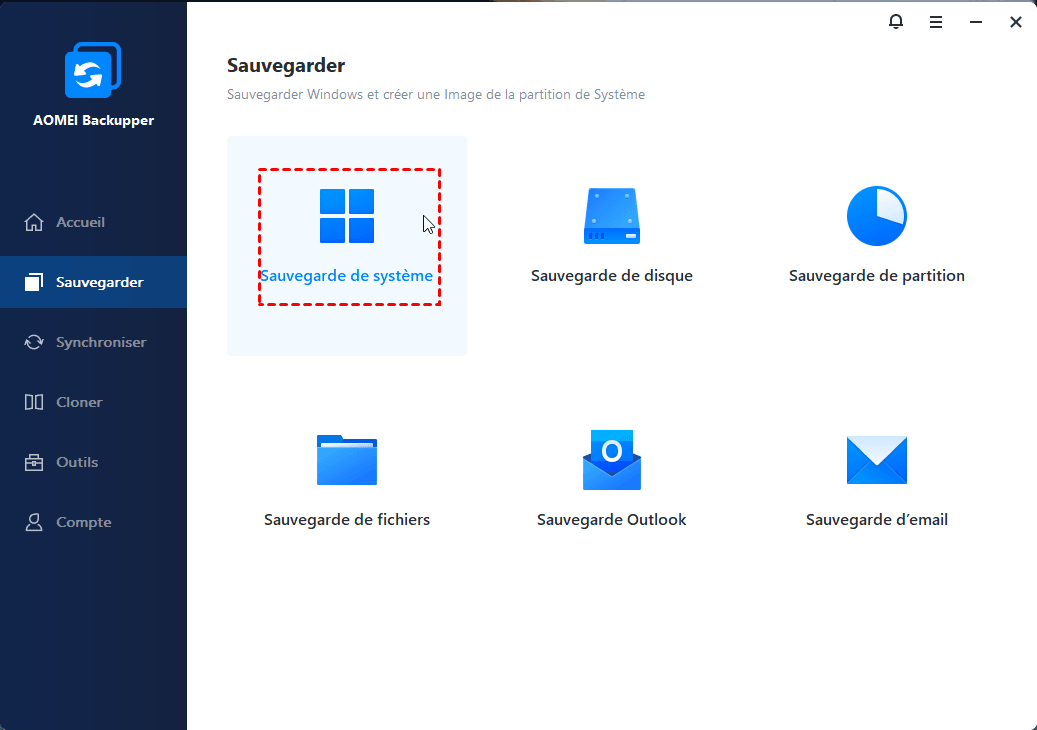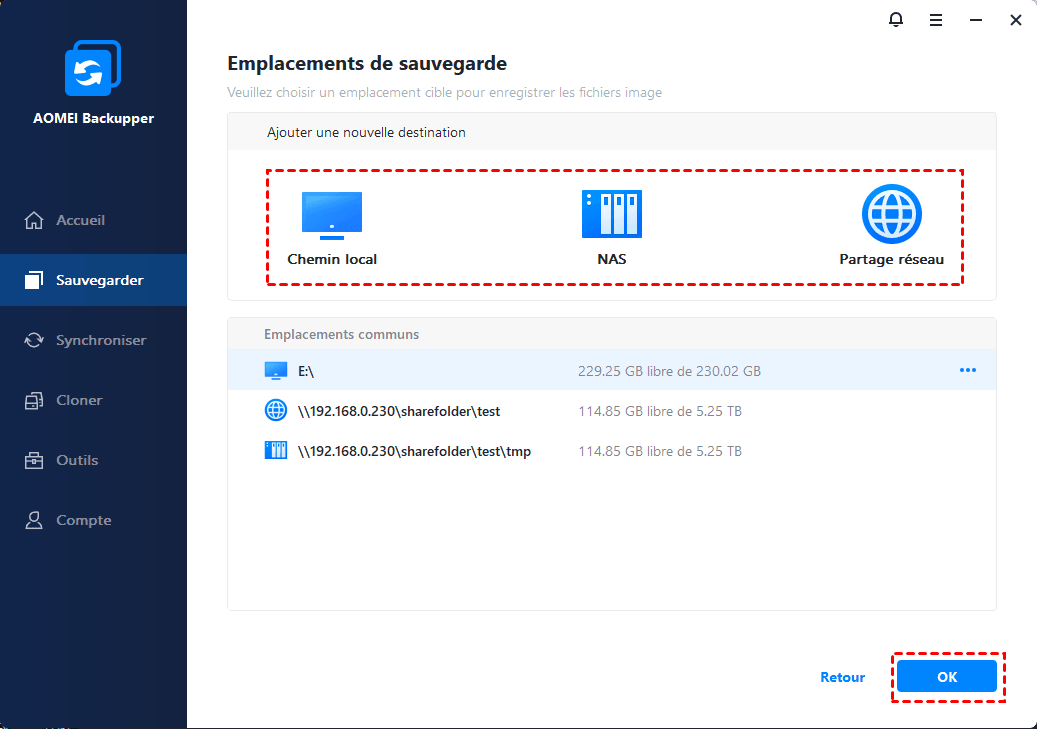Solutions pour Sauvegarde Windows Server 2012 (R2) introuvable
Deux solutions sont fournies pour que Sauvegarde Windows Server 2012 (R2) ne s'affiche pas, aussi Wbadmin.msc, après l'installation Windows Server 2012 (R2).
Impossible de sauvegarder Server 2012 car Sauvegarde Windows Server introuvable
Il arrive que vous devez conserver vos données, en particulier pour les utilisateurs de Windows Server, car beaucoup de choses dépendent de votre serveur. À partir de Windows Server 2008, vous pouvez utiliser Sauvegarde Windows Server, un outil de sauvegarde de serveur intégré, pour sauvegarder votre serveur.
Certains utilisateurs sont satisfaits avec Sauvegarde Windows Server tandis que d'autres le détestent. Dans certaines situations, Sauvegarde Windows Server en 2012 est introuvable, tout comme l'utilisateur dans le cas suivant.
Sauvegarde Windows Server n'est pas installée sur cet ordinateur. Pour installer Sauvegarde Windows Server dans le Gestionnaire de Serveur, sélectionnez « Ajouter des rôles et des fonctionnalités » et suivez l'assistant pour sélectionner la fonctionnalité de Sauvegarde Windows Server.
Dans ce cas, vous ne pouvez pas utiliser WBadmin pour sauvegarder Windows Server à partir de la ligne de commande, vous découvrirez également que le fichier wbadmin.msc est manquant. Cela se produit également en 2008, 2012 R2, 2016, 2019, 2022. Vous pourriez être curieux de savoir comment ça s'est produit et comment le résoudre. Cet article vous donnera toutes les réponses.
Deux situations de Sauvegarde Windows Server introuvable
Si votre Sauvegarde Windows Server 2012 est manquant, vous tombez dans l'une des deux situations :
1. Sauvegarde Windows Server n'est pas installée. Si vous avez déjà utilisé un ordinateur serveur, vous savez peut-être que Sauvegarde Windows Server n'est pas installé par défaut. Dans ce cas, vous devez l'installer manuellement à partir du Gestionnaire de serveur.
2. Le service de Sauvegarde Windows Server est disparu. Si Sauvegarde Windows Server est installée mais ne s'affiche pas, il est fort probable que le service de Sauvegarde Windows Server - Équilibrage de la charge réseau (NLB) ne soit pas installé pendant le processus d'installation de la Sauvegarde Windows Server.
Ensuite, après avoir obtenu les raisons, vous pouvez continuer à corriger cette erreur dans la partie suivante.
Situation 1. L'outil Sauvegarde Windows Server n'est pas installé
L'outil n'est pas installé par défaut. Si vous souhaitez l'utiliser, vous devez l'installer à partir du Gestionnaire de serveur.
1. Ouvrez le Gestionnaire de serveur en cliquant dessus dans la barre des tâches.
2. Dans la fenêtre pop-up, cliquez sur Gérer > Ajouter des rôles et des fonctionnalités dans le menu de droite.
3. Suivez l'assistant, et sélectionnez Sauvegarde Windows Server sous l'onglet Fonctionnalités, cliquez sur Suivant.
4. Cliquez sur Oui et Installer pour lancer l'installation de Sauvegarde Windows Server.
Situation 2. Sauvegarde Windows Server installé mais non visbile
Si vous avez déjà installé Sauvegarde Windows Server mais qu'il n'apparaît pas lorsque vous essayez de l'utiliser, la première chose à faire est d'exécuter l'outil de sauvegarde en tant qu'administrateur. S'il ne s'affiche toujours pas, essayer d'installer l'Équilibrage de la charge réseau.
Cette situation est très rare, vous avez besoin de désinstaller Sauvegarde Windows Server, puis ajouter l'Équilibrage de la charge réseau (NLB) ainsi que Sauvegarde Windows Server à nouveau.
Après cela, vous devriez pouvoir utiliser Sauvegarde Windows Server pour créer une sauvegarde personnalisée ou une sauvegarde complète du serveur. Si vous souhaitez sauvegarder sur un NAS tel que Synology, ou si vous préférez davantage d'options de sauvegarde, continuez dans cet article.
Meilleure alternative à Sauvegarde Windows Server
Si vous ne parvenez toujours pas à faire fonctionner la Sauvegarde Windows Server, essayez un logiciel de sauvegarde Windows Server 2012 pour sauvegarder votre serveur au lieu de passer du temps à résoudre ce problème. En outre, Sauvegarde Windows Server pourrait être assez limité pour répondre à vos besoins. AOMEI Backupper Server est un logiciel de sauvegarde et de restauration de Windows Server, avec des fonctionnalités avancées mais en même temps des manipulations faciles. Voici ses principales fonctionnalités :
-
Types de sauvegarde : Il offre la sauvegarde de fichiers, de partition, de disque, et de système.
-
Planification de sauvegarde : Vous pouvez configurer des sauvegardes automatiques à des fréquences souhaitées et à jour et heure choisis, à un déclencheur d'événements, à USB branché. Vous pouvez également définir une sauvegarde complète/incrémentielle/différentielle.
-
Plan de sauvegarde : Il propose 3 options de paramètres pour vous aider à supprimer automatiquement les anciennes sauvegardes afin de vous assurer que vous ne manquerez jamais d'espace sur votre disque de sauvegarde. Vous pouvez paramétrer par quantité, par temps, ou par jour, semaine et mois.
Il est compatible avec Windows Server 2012 R2/2008/2008 R2/2003/2003 R2/2016/2019/2022. Si votre serveur rencontre un problème grave, vous pouvez restaurer facilement la sauvegarde à la date précédente. Si vous souhaitez mettre à niveau le matériel de votre serveur, vous pouvez restaurer le système sur le nouveau serveur avec un matériel différent.
Comment sauvegarder Windows Server avec l'alternative à Sauvegarde Windows Server ?
Grâce à son interface intuitive, AOMEI Backupper vous permet de sauvegarder et restaurer en quelques clics. Vous pouvez vous référer aux étapes suivantes pour créer une sauvegarde du système Windows Server 2012.
Étape 1. Téléchargez, installez et lancez ce logiciel de sauvegarde de Windows Server.
Étape 2. Dans son interface d'accueil, cliquez sur Sauvegarder puis sur Sauvegarde de système. Si vous souhaitez sauvegarder le serveur entier, sélectionnez Sauvegarde de disque à la place.
Étape 3. Les partitions de systèmes sont choisis par défaut. Choisissez un emplacement de destination pour stocker votre image de sauvegarde. Vous pouvez sauvegarder sur un disque dur externe, un emplacement réseau, un disque Cloud ou d'autres emplacements.
Étape 4. Avant de lancer la sauvegarde, vous disposez de trois options pour personnaliser votre sauvegarde si nécessaire : Options (chiffrer, compresser ou notifier), Planifier(sauvegarde automatique/complète/différentielle/incrémentielle) et Stratégie de sauvegardes (gestion des sauvegardes).
Après cela, cliquez sur Démarrer pour exécuter la création de l'image système.
Au lieu de créer une sauvegarde d'image système et un support de démarrage séparément, vous pouvez exécuter une sauvegarde du système onekey avec AOMEI OneKey Recovery. Il vous permet de créer une partition de récupération personnalisée accessible à partir de WinPE. Par conséquent, vous pourriez directement accéder à OneKey Recovery durant le démarrage de votre Windows sans support de démarrage, et le logiciel vous guidera à restaurer votre système depuis la partition de récupération.
Conclusion
Lorsque vous rencontrez le problème que Sauvegarde Windows Server 2012 n'apparaît pas, installez-le et équilibrez la charge réseau dans le Gestionnaire de serveur. Ensuite, vous pouvez utiliser la sauvegarde de Windows Server ou WBadmin pour sauvegarder votre serveur.
Si vous ne vous contentez pas de la fonction de sauvegarde et de restauration de Sauvegarde Windows Server, AOMEI Backupper Server vaut votre temps. Outre la sauvegarde et la restauration, AOMEI Backupper Server vous permet également de mettre à niveau votre disque dur sans réinstaller Windows en utilisant la fonction Clonage du Système.
Si vous souhaitez protéger un nombre illimité d'ordinateurs et de serveurs au sein de votre entreprise, vous pouvez choisir AOMEI Backupper Technician Plus. Il offre des services techniques facturables illimités aux clients. Il vous permet également de copier le répertoire d'installation pour la création d'une version portable.